Самый простой способ получить IP-адрес маршрутизатора — это пройти через Системные настройки в OS X. Это почти то же самое, что вы получаете свой IP-адрес Macs, но IP-адрес маршрутизатора находится в нескольких шагах в меню предпочтений.
Как найти IP-адрес маршрутизатора в OS X
Это то же самое во всех версиях Mac OS X, и оно работает как с wi-fi сетевыми маршрутизаторами, так и с проводными Ethernet-маршрутизаторами:
- Откройте Системные настройки из меню Apple
- Нажмите «Настройки сети» в разделе «Интернет и беспроводная связь»
- Выберите «Wi-Fi» или какой-либо сетевой интерфейс, через который вы подключены, и нажмите кнопку «Дополнительно» в нижнем правом углу
- Нажмите вкладку «TCP / IP» из верхней части экрана.
- IP-адрес маршрутизатора — это числовой адрес рядом с «Router:» и будет выглядеть примерно так: 192.168.1.1

Поиск IP-адресов Wi-Fi-маршрутизаторов в Mac OS X
Новые версии OS X также показывают IP-адрес маршрутизатора, включенный в подробные сетевые данные, отображаемые при щелчке по меню Wi-Fi, поскольку он соответствует требованиям устранения неполадок, но в предыдущих версиях Mac OS X вы не найдете его там , и, к счастью, не совсем сложно щелкнуть через системные префы, чтобы раскрыть эту информацию.
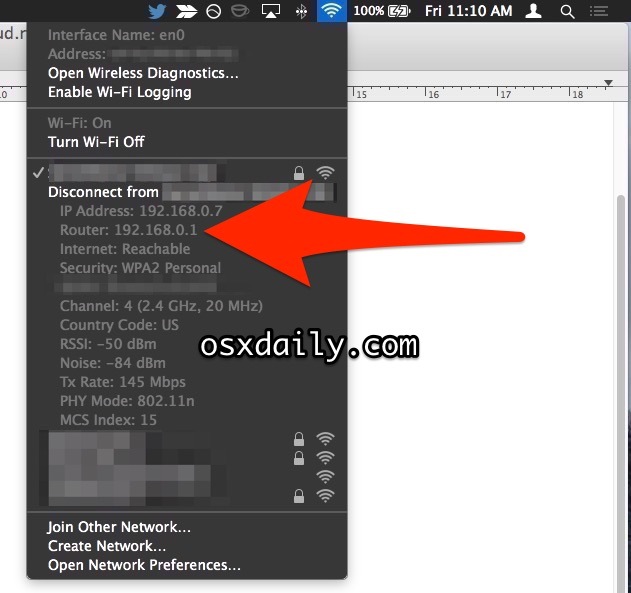
Вы можете использовать любой способ для обнаружения IP-адреса маршрутизаторов, хотя, очевидно, использование меню Wi-Fi будет работать только для обнаружения IP-адреса маршрутизаторов, если это беспроводная сеть, тогда как метод системных настроек работает независимо от того, что он является проводным или беспроводным сетевым маршрутизатором ,
Примечание: вышеупомянутый метод извлекает IP-адреса маршрутизаторов, а не в отношении Интернета. Если вы ищете внешний IP-адрес в Интернете, вы можете получить его, введя в командной строке следующее:
curl whatismyip.org
Это сообщит IP-адрес вашего Mac или вашего маршрутизатора, поскольку он будет доступен из Интернета и внешнего мира, который отличается от IP-адреса маршрутизатора, который вы используете для локального подключения.










